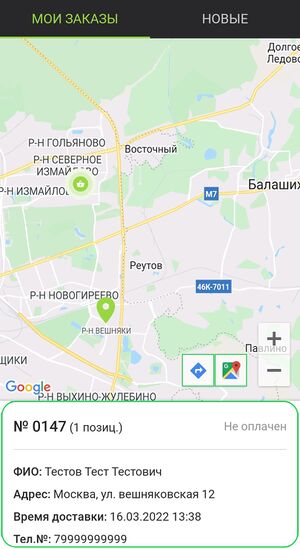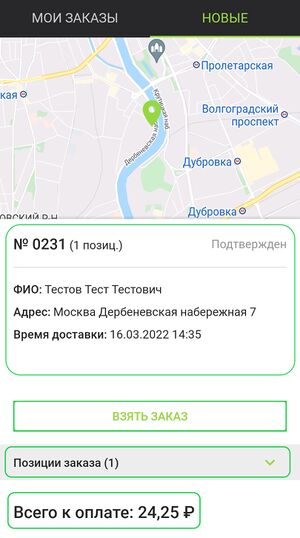Работа с картой заказов: различия между версиями
Merkulov (обсуждение | вклад) |
Merkulov (обсуждение | вклад) м (Merkulov переименовал страницу КЕЙСЫ:Работа с картой заказов в Работа с картой заказов без оставления перенаправления) |
||
| (не показано 6 промежуточных версий этого же участника) | |||
| Строка 1: | Строка 1: | ||
[[Файл:Карта заказов Мои заказы.jpg|thumb]] | |||
[[Файл:Карта заказов Новые.jpg|thumb]] | |||
При работе с онлайн-заказами в приложении Касса Курьер, предусмотрена возможность построение маршрутов при помощи Google Карты. | При работе с онлайн-заказами в приложении Касса Курьер, предусмотрена возможность построение маршрутов при помощи Google Карты. | ||
| Строка 4: | Строка 8: | ||
Перейдите в раздел '''Заказы'''. Для работы с картой заказов нажмите на | Перейдите в раздел '''Заказы'''. Для работы с картой заказов нажмите на [[Файл:Карта заказов значок.jpg]]. Перед вами откроется Google Карты с созданными онлайн-заказами. Для отображения будут доступны 2 вкладки: | ||
* Мои заказы | * Мои заказы | ||
* Новые | * Новые | ||
Во вкладке '''Мои заказы''' будут отображаться взятые курьером и распределенные на курьера заказы. Ознакомиться с заказом можно, нажав на | |||
Во вкладке '''Мои заказы''' будут отображаться взятые курьером и распределенные на курьера заказы. Ознакомиться с заказом можно, нажав на [[Файл:Значок заказа.jpg]]. В карточке заказа будут указаны данные: | |||
* Номер заказа | * Номер заказа | ||
* Количество позиций в заказе | * Количество позиций в заказе | ||
| Строка 20: | Строка 25: | ||
Во вкладке Новые будут отображаться созданные заказы, которые находятся в свободном доступе для всех курьеров. | Во вкладке '''Новые''' будут отображаться созданные заказы, которые находятся в свободном доступе для всех курьеров. Ознакомиться с заказом можно, нажав на [[Файл:Значок заказа.jpg]]. В карточке заказа будут указаны данные: | ||
* Номер заказа | |||
* Количество позиций в заказе | |||
* Статус заказа | |||
* ФИО клиента | |||
* Адрес доставки | |||
* Время доставки | |||
Для того чтобы подробнее ознакомиться с онлайн заказом, смахните карточку онлайн заказа наверх. После этого станет доступна кнопка '''''Взять заказ''''', нажав на которую заказ будет перемещен во вкладку '''Мои заказы'''. А также в карточке заказа можно будет ознакомиться с позициями в заказе и с итоговой суммой к оплате. | |||
В приложении предусмотрена возможность построения маршрута до клиента с использованием Google карты. Для построения маршрута нажмите на [[Файл:Значок заказа.jpg]] выбранного заказа, далее нажмите на [[Файл:Google карты значок маршрута.jpg]]. Приложение построит маршрут в Google Карты. | |||
Для перехода в Google карты с указанием выбранной точки без построения маршрута, в карточке заказа нажмите на [[Файл:Google карты значок.jpg]]. | |||
Текущая версия на 11:41, 24 ноября 2022
При работе с онлайн-заказами в приложении Касса Курьер, предусмотрена возможность построение маршрутов при помощи Google Карты.
Для работы с картой заказов войдите и авторизуйтесь в приложении Касса Курьер.
Перейдите в раздел Заказы. Для работы с картой заказов нажмите на ![]() . Перед вами откроется Google Карты с созданными онлайн-заказами. Для отображения будут доступны 2 вкладки:
. Перед вами откроется Google Карты с созданными онлайн-заказами. Для отображения будут доступны 2 вкладки:
- Мои заказы
- Новые
Во вкладке Мои заказы будут отображаться взятые курьером и распределенные на курьера заказы. Ознакомиться с заказом можно, нажав на ![]() . В карточке заказа будут указаны данные:
. В карточке заказа будут указаны данные:
- Номер заказа
- Количество позиций в заказе
- Статус заказа
- ФИО клиента
- Адрес доставки
- Время доставки
- Номер телефона клиента
Для того чтобы подробнее ознакомиться с онлайн заказом, смахните карточку онлайн заказа наверх. После этого для вызова клиента можно воспользоваться кнопкой Позвонить, а также ознакомиться с позициями заказа и итоговой сумме к оплате.
Во вкладке Новые будут отображаться созданные заказы, которые находятся в свободном доступе для всех курьеров. Ознакомиться с заказом можно, нажав на ![]() . В карточке заказа будут указаны данные:
. В карточке заказа будут указаны данные:
- Номер заказа
- Количество позиций в заказе
- Статус заказа
- ФИО клиента
- Адрес доставки
- Время доставки
Для того чтобы подробнее ознакомиться с онлайн заказом, смахните карточку онлайн заказа наверх. После этого станет доступна кнопка Взять заказ, нажав на которую заказ будет перемещен во вкладку Мои заказы. А также в карточке заказа можно будет ознакомиться с позициями в заказе и с итоговой суммой к оплате.
В приложении предусмотрена возможность построения маршрута до клиента с использованием Google карты. Для построения маршрута нажмите на ![]() выбранного заказа, далее нажмите на
выбранного заказа, далее нажмите на ![]() . Приложение построит маршрут в Google Карты.
. Приложение построит маршрут в Google Карты.
Для перехода в Google карты с указанием выбранной точки без построения маршрута, в карточке заказа нажмите на ![]() .
.